Como receber alertas de hora de dormir com base na hora em que você precisa acordar

Como receber alertas de hora de dormir com base na hora em que você precisa acordar
Apesar dos inúmeros debates acalorados sobre Mac vs. PC , a única coisa que o macOS conseguiu fazer desde o Yosemite foi a continuidade e o handoff . Ele permite que usuários de Mac e iOS alternem perfeitamente entre aplicativos em um iPhone e um Mac. Você pode receber chamadas, enviar mensagens, navegar em sites e até mesmo continuar lendo e-books entre plataformas com a mesma rapidez com que desliga um dispositivo e pega o outro. Esse recurso fazia muita falta no Windows até o advento do Pushbullet . Veja como você pode enviar mensagens de texto do seu PC e até mesmo enviar arquivos para o seu telefone Android usando o Pushbullet.
Configurar
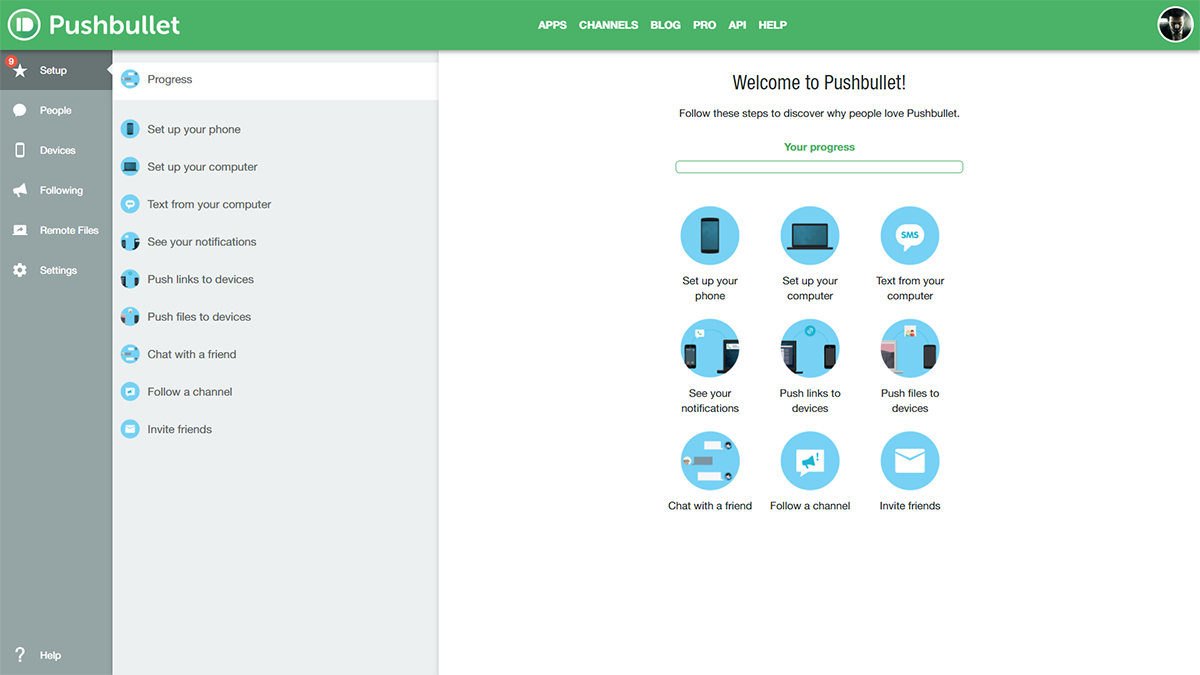
Instale o Pushbullet no seu desktop e no seu celular Android . Crie uma conta gratuita. Esta conta unificará seu Android e Windows. Após acessar o aplicativo Pushbullet para desktop, acesse a mesma conta no site do Pushbullet. Agora você pode sincronizar seu desktop com quantos dispositivos Android quiser, sem problemas.
Esta plataforma, apesar de anunciar intensamente a possibilidade de enviar mensagens de texto pelo computador, é capaz de fazer mais. Com o Pushbullet, você pode enviar arquivos (25 MB por vez), visualizar todas as notificações do seu celular e até interagir com seus contatos pelo WhatsApp e Messenger sem sair do seu computador.
Envio de mensagens de texto e bate-papo
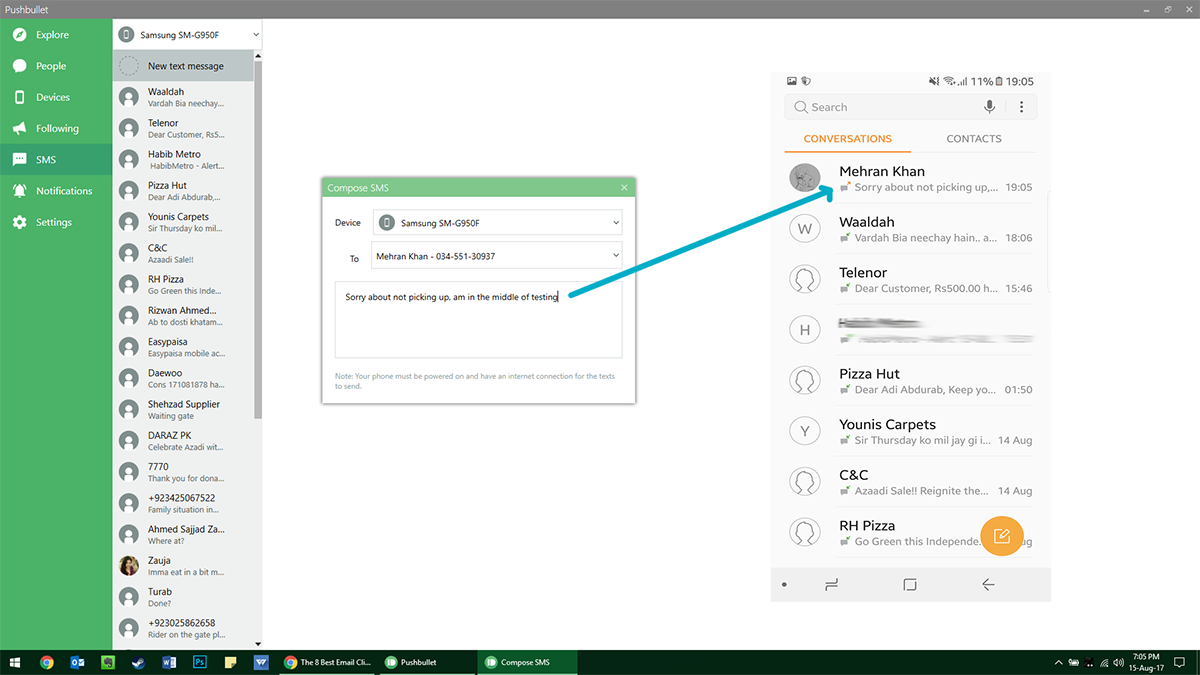
Se você quiser enviar uma mensagem de texto do Windows, abra o aplicativo Pushbullet e clique na aba SMS . Selecione o contato para o qual deseja enviar a mensagem e comece a digitar. Você será cobrado pela mensagem de texto, de acordo com o seu plano. Quaisquer respostas que você receber também serão exibidas neste painel. Além disso, se alguém estiver tentando entrar em contato com você pelo WhatsApp, clicar na notificação abrirá a interface web do WhatsApp, com a qual você poderá interagir normalmente. Da mesma forma, você pode responder a postagens do Facebook Messenger, o que abrirá o site do Messenger .
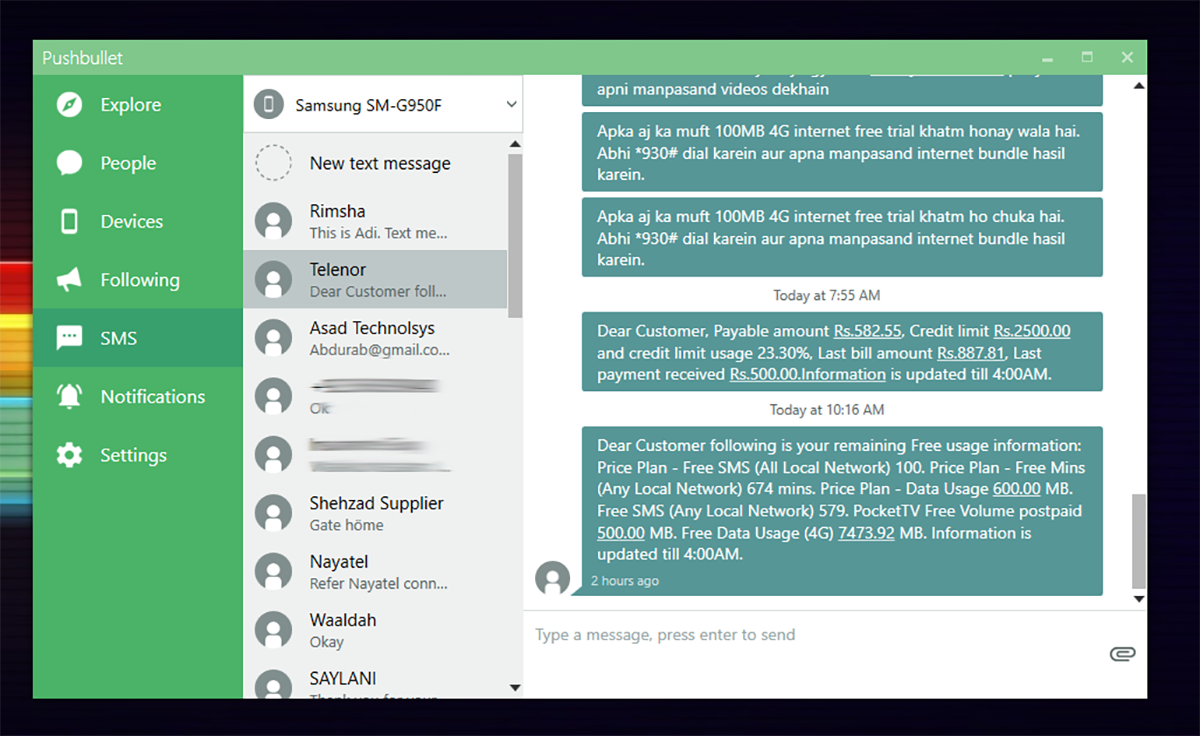
Além disso, você pode adicionar pessoas à sua rede de amigos (desde que elas também estejam inscritas no Pushbullet) e também pode enviar conteúdo para elas com a mesma praticidade.
Enviando arquivos
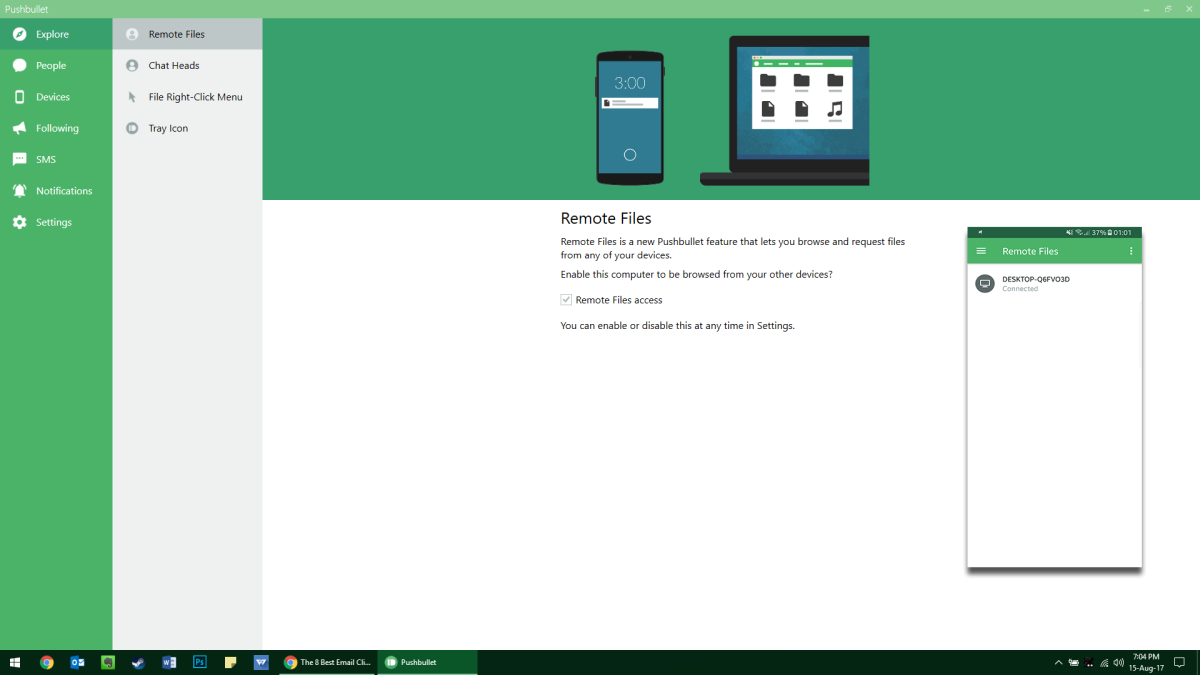
Outro recurso de destaque é a capacidade de enviar arquivos entre várias plataformas. Para enviar um arquivo, abra sua conta Pushbullet pelo site ou pelo aplicativo para desktop, selecione o nome do dispositivo, arraste e solte o arquivo aqui e envie-o pelo aplicativo Pushbullet ou pelo gerenciador de arquivos. Você pode enviar notas, listas de verificação, arquivos multimídia, etc. para enviar arquivos no seu desktop e em dispositivos conectados. Embora não seja possível continuar de onde parou em um dispositivo, você pode compartilhar links entre dispositivos para, por exemplo, continuar lendo um site no seu celular de onde parou no desktop.
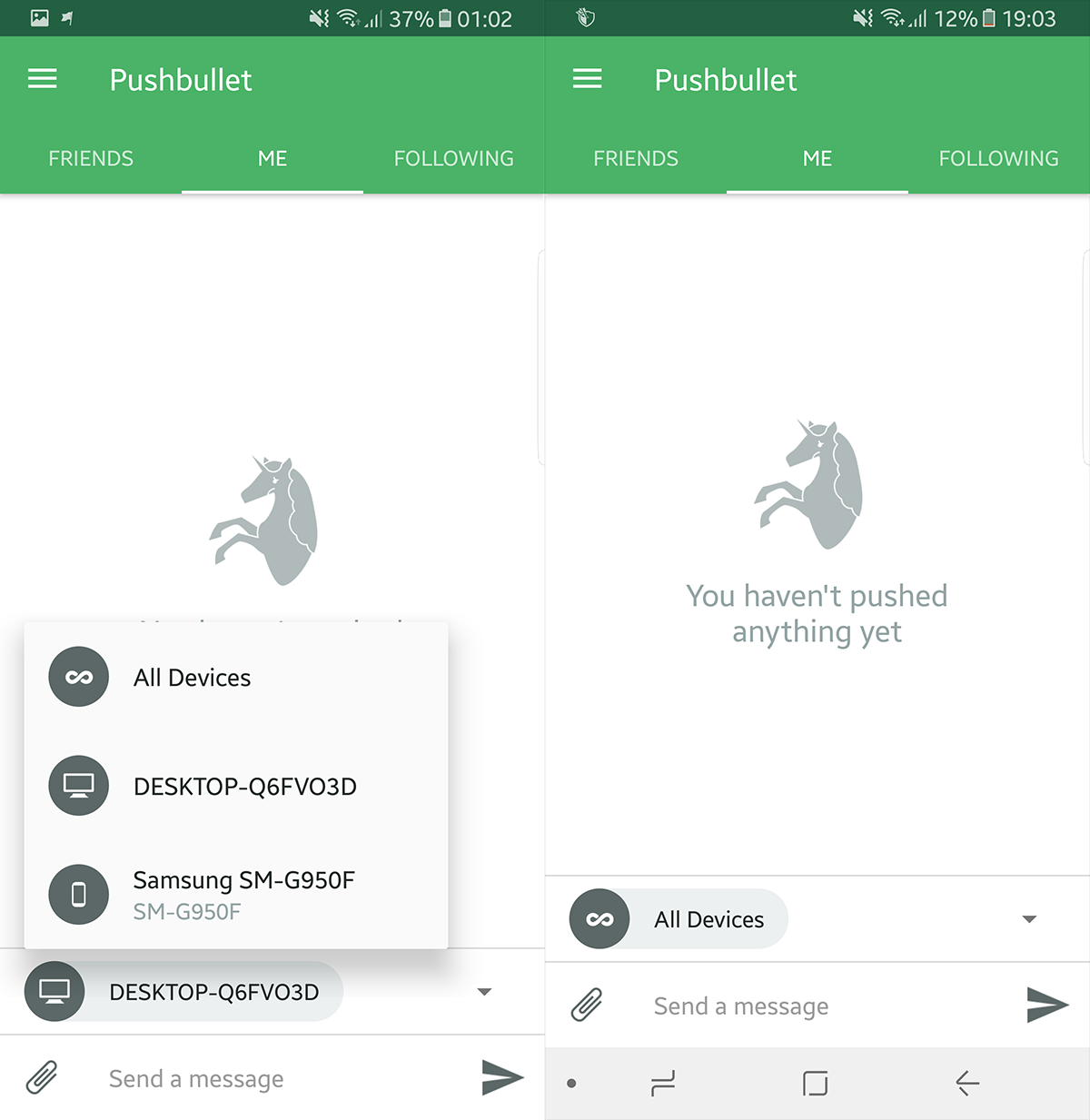
O Pushbullet oferece comunicação bidirecional, permitindo que você use o aplicativo Android para enviar arquivos para o seu desktop também. No seu celular Android, acesse a aba "Push" e selecione o(s) dispositivo(s) de destino. Use o gerenciador de arquivos integrado para selecionar o arquivo que deseja enviar em cada plataforma, e ele estará disponível assim que sua conexão conseguir carregá-lo. Esse recurso específico foi especialmente útil na importação de capturas de tela para este artigo.
Notificações
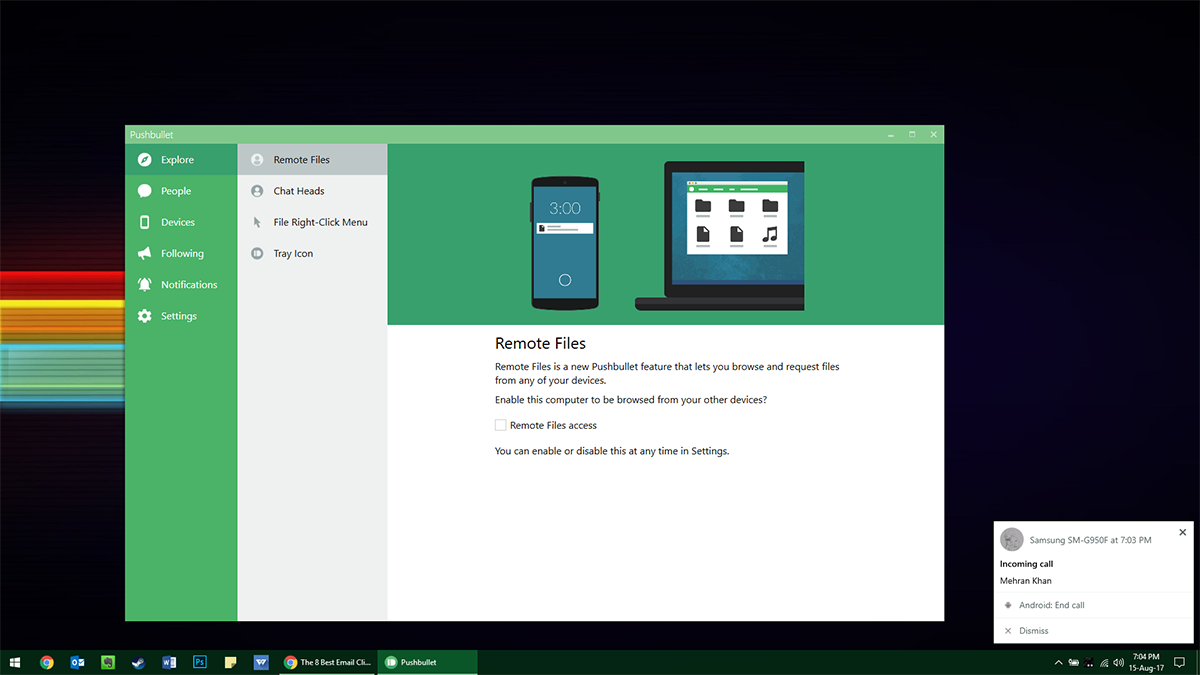
No desktop, você continua recebendo notificações em caixa sempre que algo acontece no seu celular. Isso ajuda você a se concentrar no trabalho sem precisar ficar mexendo no celular a cada poucos minutos. Ocupa um pequeno espaço na tela, o suficiente para não ser ignorado, mas não o suficiente para interromper qualquer atividade. Você recebe notificações sobre chamadas recebidas, que pode atender clicando na tela, mas ainda precisa usar o celular para falar.
Como receber alertas de hora de dormir com base na hora em que você precisa acordar
Como desligar o computador do seu telefone
O Windows Update funciona basicamente em conjunto com o registro e diferentes arquivos DLL, OCX e AX. Caso esses arquivos sejam corrompidos, a maioria dos recursos do
Novos pacotes de proteção de sistema surgiram como cogumelos ultimamente, todos eles trazendo mais uma solução de detecção de antivírus/spam e se você tiver sorte
Aprenda a ativar o Bluetooth no Windows 10/11. O Bluetooth precisa estar ativado para que seus dispositivos Bluetooth funcionem corretamente. Não se preocupe, é fácil!
Anteriormente, analisamos o NitroPDF, um bom leitor de PDF que também permite ao usuário converter documentos em arquivos PDF com opções como mesclar e dividir o PDF
Você já recebeu um documento ou arquivo de texto contendo caracteres desnecessários e redundantes? O texto contém muitos asteriscos, hifens, espaços vazios, etc.?
Muitas pessoas perguntaram sobre o pequeno ícone retangular do Google ao lado do Windows 7 Start Orb na minha barra de tarefas que finalmente decidi publicar isso
O uTorrent é de longe o cliente de desktop mais popular para baixar torrents. Embora funcione perfeitamente para mim no Windows 7, algumas pessoas estão tendo
Todo mundo precisa fazer pausas frequentes enquanto trabalha no computador, pois não fazer pausas aumenta a chance de seus olhos saltarem (ok, não saltarem).







